Haben Sie genug von Bing-KI-Popups? Entfernen Sie das lästige BGAUpsell, um sie loszuwerden
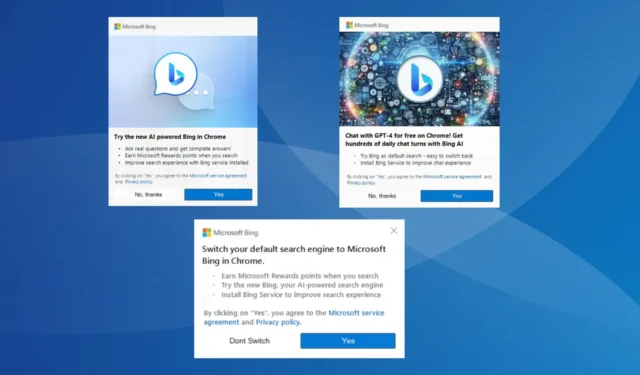
Der Vorstoß von Microsoft für den nativen Browser und die native Suchmaschine ist bekannt. Aber manchmal werden diese übermäßigen Pop-ups unerträglich. Als wir die Dinge untersuchten, stellte sich heraus, dass der BGAUpsell-Prozess die zugrunde liegende Ursache ist!
Dieser Vorgang steht Berichten zufolge im Zusammenhang mit Microsoft und dient dem Versand von Pop-ups, um Nutzer dazu zu bewegen, bei der Verwendung von Chrome von Google auf Bing als Suchmaschine zu wechseln. In letzter Zeit nimmt die Zahl der Pop-ups von Tag zu Tag zu, was häufig die laufende Arbeit behindert.
In Foren haben Nutzer ihren Unmut über die ganze Situation zum Ausdruck gebracht.
Sie müssen das Betriebssystem noch nicht wechseln. Löschen Sie einfach BGAUpsell und schon kann es losgehen!
Wie kann ich BGAUpsell entfernen?
Tipp
Dies ist ein mehrstufiger Prozess. Stellen Sie sicher, dass Sie alle vier Schritte ausführen, um BGAUpsell vollständig zu entfernen.
1. Beenden Sie den Vorgang
- Drücken Sie Ctrl+ Shift+ Esc, um den Task-Manager zu öffnen .
- Suchen Sie den BGAUpsell-Prozess in der Liste, klicken Sie mit der rechten Maustaste darauf und wählen Sie Aufgabe beenden .
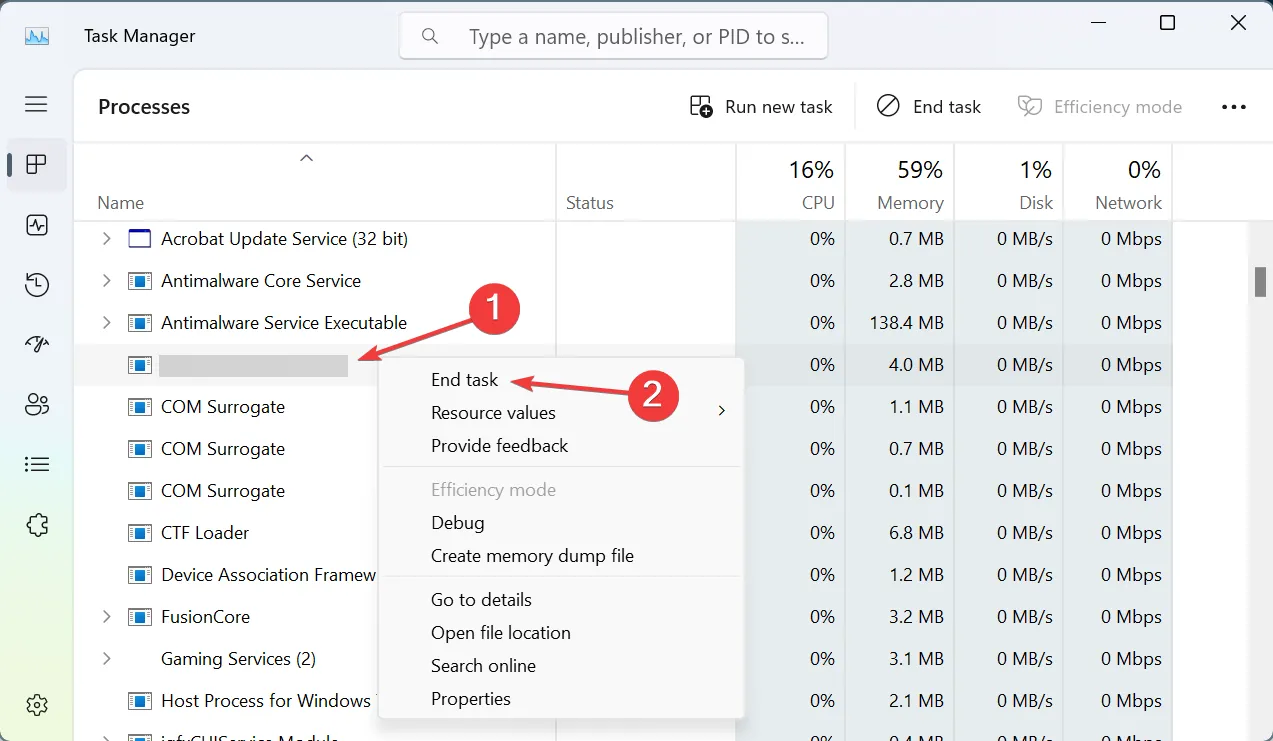
2. Ergreifen Sie Ordnerzugriffsberechtigungen
- Drücken Sie Windows + E , um den Datei-Explorer zu öffnen, fügen Sie den folgenden Pfad in die Adressleiste ein und drücken Sie Enter:
C:\Windows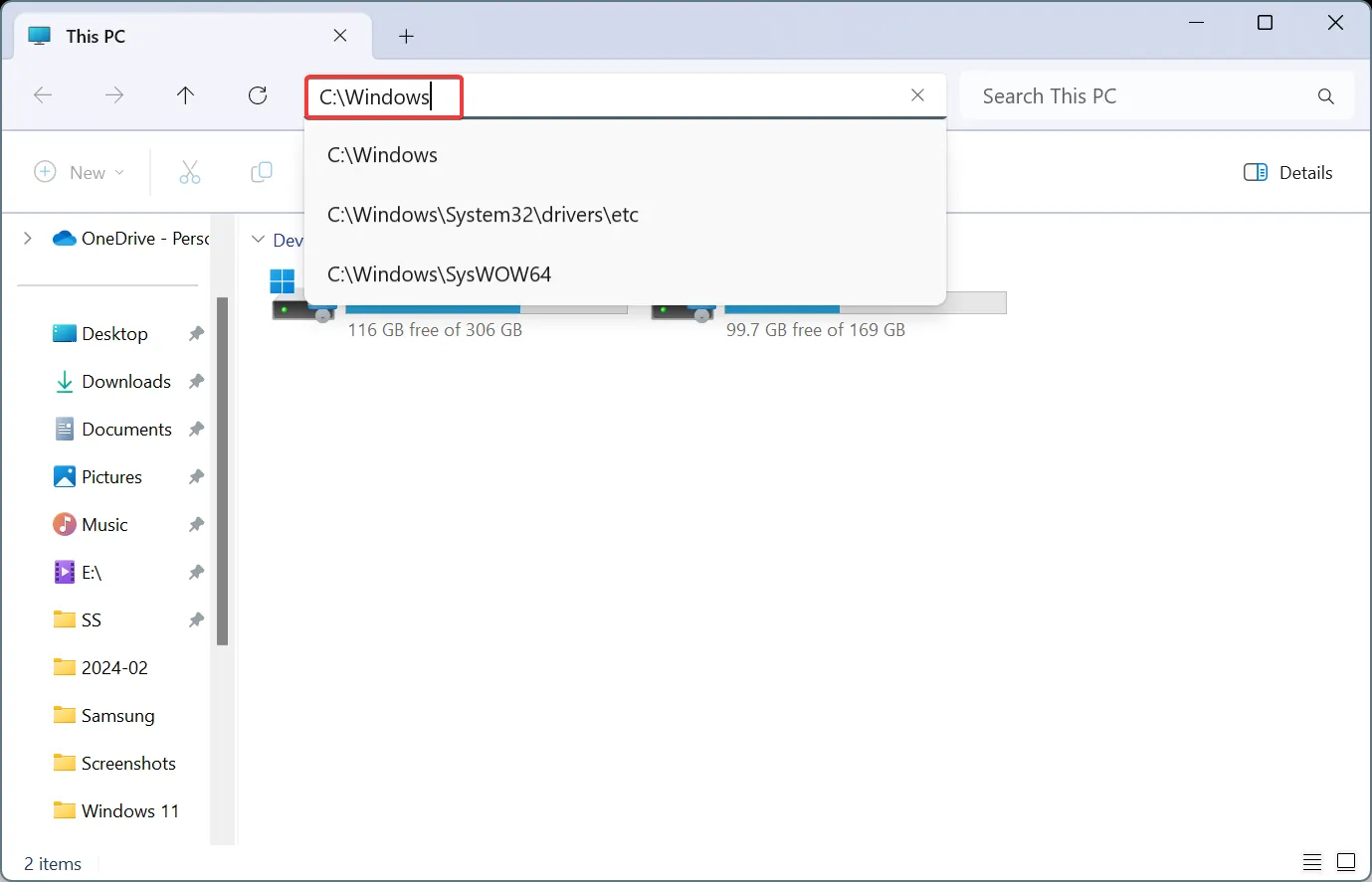
- Klicken Sie mit der rechten Maustaste auf den Ordner „Temp“ und wählen Sie „Eigenschaften“.
- Gehen Sie zur Registerkarte „Sicherheit“ und klicken Sie auf „Erweitert“ .
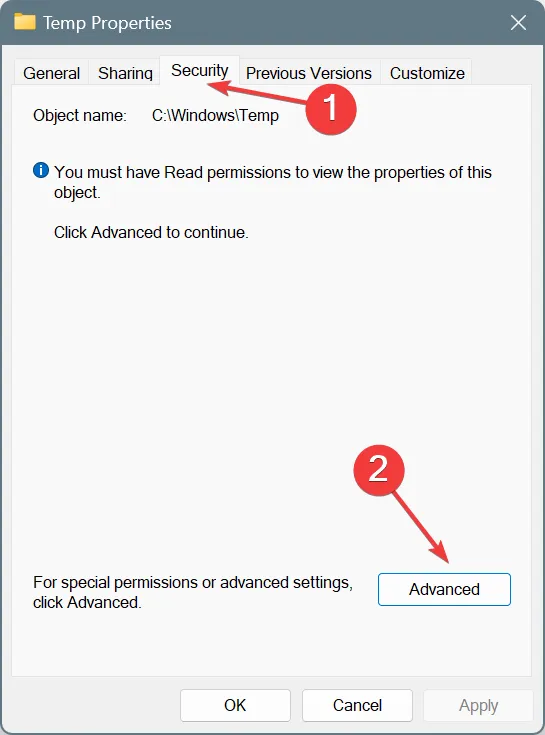
- Klicken Sie neben „Eigentümer“ auf die Option „Ändern“ .
- Geben Sie Ihren aktiven Profilnamen in das Textfeld ein, klicken Sie dann auf Namen überprüfen und OK.
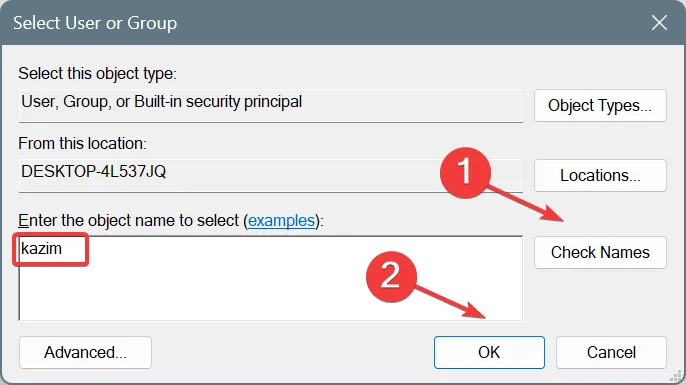
- Aktivieren Sie die Kontrollkästchen „ Eigentümer für Untercontainer und Objekte ersetzen“ und „Alle Berechtigungseinträge für untergeordnete Objekte durch vererbbare Berechtigungseinträge von diesem Objekt ersetzen“.
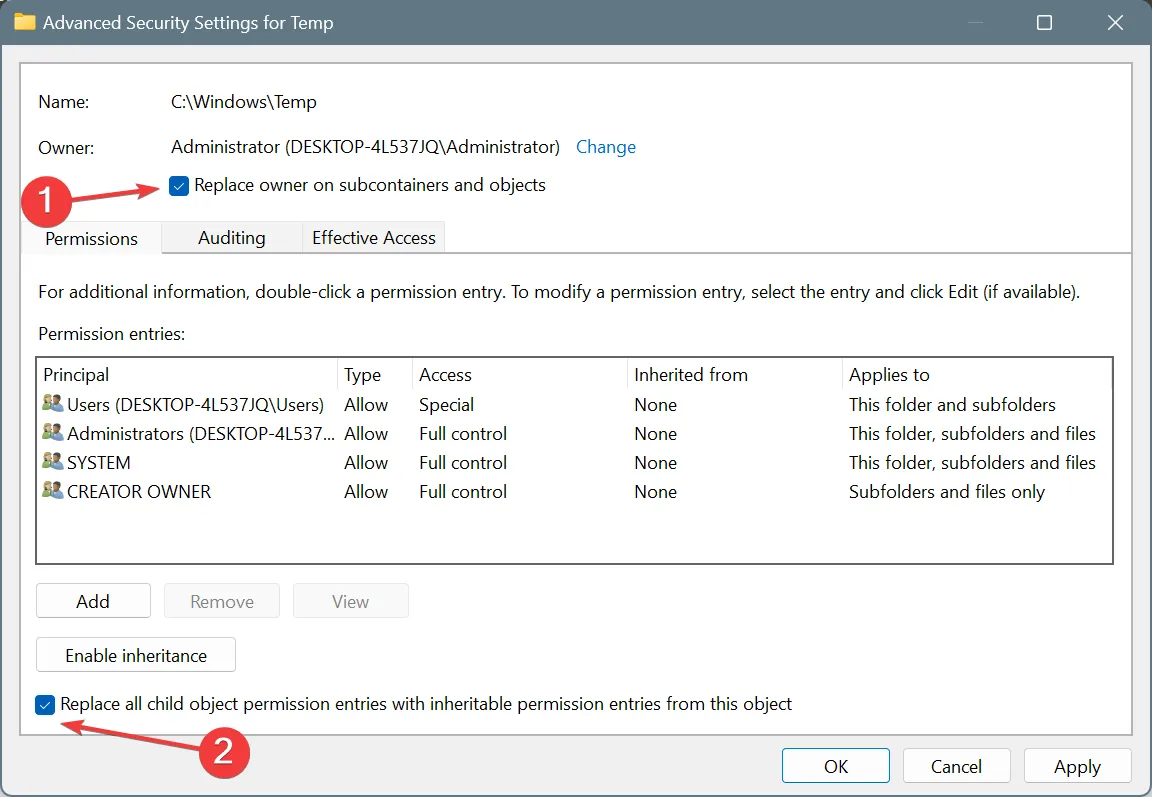
- Klicken Sie auf „Übernehmen“ und „OK“, um die Änderungen zu speichern, und wählen Sie in allen Folgeaufforderungen die entsprechende Antwort aus.
- Gehen Sie erneut zur Registerkarte „Sicherheit“ in den Eigenschaften, klicken Sie auf „Bearbeiten“ und dann auf „Hinzufügen“.
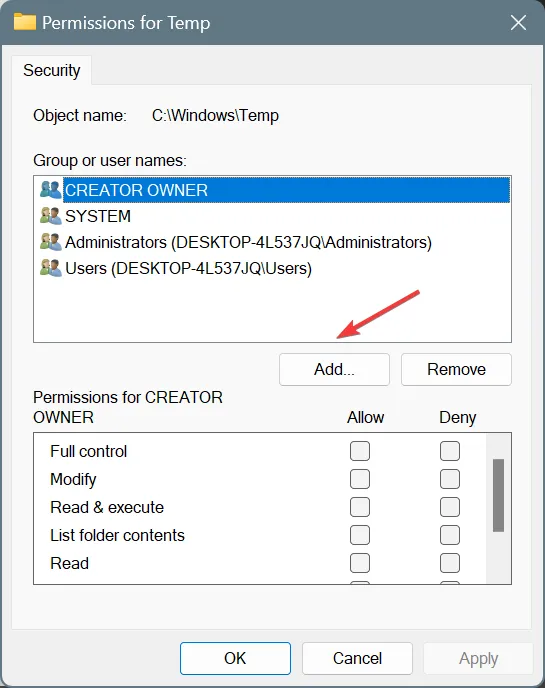
- Geben Sie wie zuvor den aktiven Benutzernamen ein, klicken Sie auf Namen überprüfen und dann auf OK.
- Wählen Sie als Nächstes den Benutzernamen aus der Liste aus, aktivieren Sie das Kontrollkästchen „ Unter allen Berechtigungen zulassen “ und klicken Sie auf „OK“, um die Änderungen zu speichern.
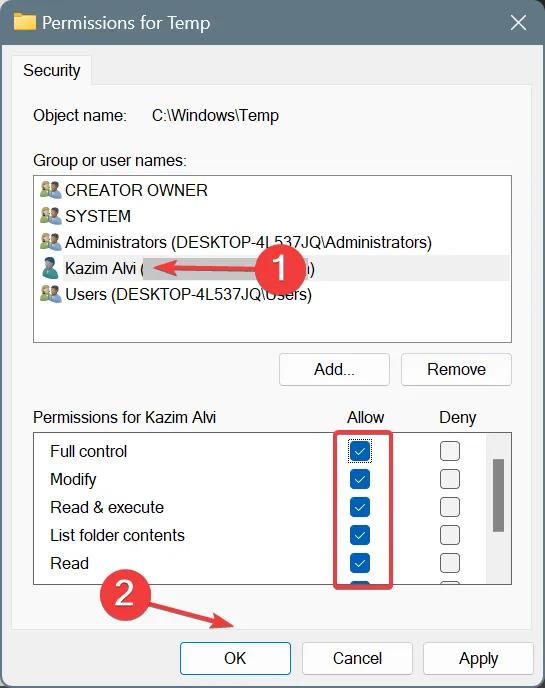
Es ist unbedingt erforderlich, dass Sie für „Temp“ vollständigen Zugriff auf den Ordner haben , da Sie ihn sonst nicht öffnen können. Der Ordner ist standardmäßig systemgeschützt.
3. Löschen Sie die BGAUpsell-Datei
- Doppelklicken Sie auf den Ordner MUBSTemp .
- Klicken Sie abschließend mit der rechten Maustaste auf BGAUpsell (ausführbare Datei), wählen Sie Löschen und bestätigen Sie die Änderung.
4. Entfernen Sie die Registrierungseinträge
- Drücken Sie Windows + R , um Ausführen zu öffnen, geben Sie regedit in das Textfeld ein und drücken Sie Enter.
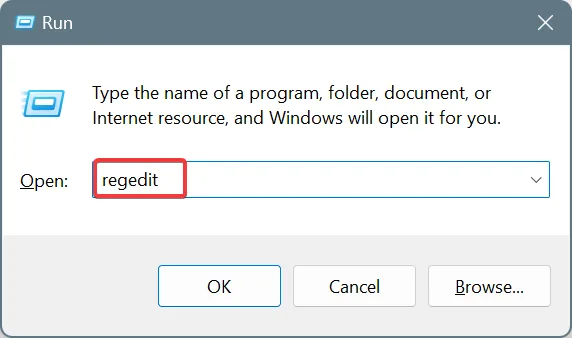
- Klicken Sie in der UAC-Eingabeaufforderung auf Ja .
- Drücken Sie Ctrl+, Fum das Suchtool zu öffnen.
- Geben Sie BGAUpsell in das Textfeld ein, aktivieren Sie die drei Kontrollkästchen und klicken Sie auf Weitersuchen.
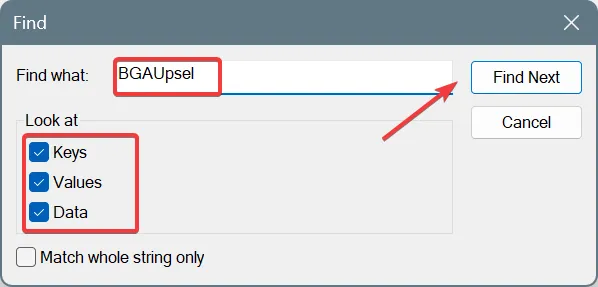
- Wenn Einträge gefunden werden, löschen Sie diese.
Durch das Löschen aller Instanzen von BGAUpsell in der Registrierung wird sichergestellt, dass später keine Konflikte auftreten. Denken Sie daran, dass das manuelle Löschen von Registrierungseinträgen zu Problemen führen kann. Verwenden Sie daher am besten einen sicheren Registry Cleaner , um die Leistung Ihres PCs zu optimieren!
Wie Sie sehen, ist das Entfernen von BGAUpsell etwas komplex, da Microsoft es so beabsichtigt hat. Dateien, die Werbebotschaften auslösen, sind ein entscheidender Teil der Einnahmequelle von Microsoft. Wenn Sie es den Benutzern ermöglichen, sie einfach zu löschen, wird dies negative Auswirkungen haben!
Letzten Monat wurde Microsoft dafür kritisiert, dass es Windows 11-Upgrade-Aufforderungen an Benutzer gesendet hat, die die vorherige Version ausgeführt haben.
Wenn beim Entfernen von BGAUpsell Probleme auftreten, teilen Sie uns dies im Kommentarbereich mit.
Die einzige Möglichkeit, sich vor der Adware von Microsoft zu schützen, besteht darin, keine Microsoft-Produkte auszuführen.
Was, wussten Sie nicht, dass Windows heutzutage im Wesentlichen eine Werbeplattform ist? 🙂
Die ständige Flut an Werbung ist der Grund dafür, dass ich zum Mac zurückgekehrt bin und meinen Desktop-PC kaum angerührt habe. Im Ernst, es ist unerbittlich. Ich weiß, dass ich es einfach deaktivieren kann, aber ich sollte das gar nicht erst tun müssen. Es ist eine Schande.



Schreibe einen Kommentar